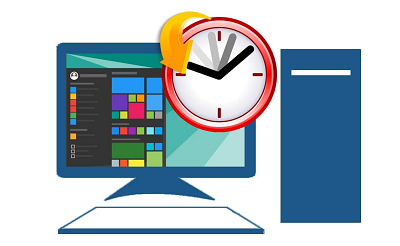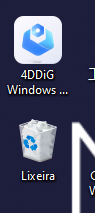O que você faz de imediato se notar que precisa de mais espaço para armazenamento? Como a maioria, você provavelmente irá esvaziar a Lixeira do Windows. Para fazer isso, clique com o botão direito do mouse no símbolo da Lixeira e selecione Esvaziar Lixeira. Excluir dados essenciais de modo acidental pode levar a problemas significativos. O evento pode ser aterrorizante à primeira vista, mas não é tão crítico assim. Então, como recuperar arquivos deletados da Lixeira após esvaziá-la, e quais as formas de fazer isso? É possível fazer isso? A Lixeira do Windows foi elaborada para evitar perdas de dados, então o que fazer se você já a limpou e seus arquivos sumiram? Este artigo tem o objetivo de fornecer métodos e utilitários novos para recuperar seus dados.

- Parte 1: É Possível Recuperar Arquivos da Lixeira?
-
Parte 2: Como Recuperar Arquivos Deletados da Lixeira Após Esvaziá-la?
- Método 1: Recuperar Arquivos da Lixeira Após Esvaziá-la Usando a Função Própria de Backup do Windows
- Método 2: Recuperar Arquivos Deletados da Lixeira Após Esvaziá-la com Software de Recuperação de DadosHOT
- Método 3: Obter os Arquivos de Volta a Partir de uma Versão Anterior do Histórico de Arquivo
- Método 4: Recuperar Arquivos Deletados da Lixeira Após Esvaziá-la com o Prompt de Comando
- Método 5: Recuperar Arquivos da Lixeira Após Esvaziá-la com uma Restauração de Sistema
- Parte 3: Como Evitar que a Perda de Dados da Lixeira Ocorra Novamente?
- Perguntas Frequentes Sobre a Recuperação de Arquivos Deletados da Lixeira Após Esvaziá-la:
Vídeo Tutorial Sobre Como Recuperar Arquivos Deletados da Lixeira
Para PC
Download Seguro
Para MAC
Download Seguro
Parte 1: É Possível Recuperar Arquivos da Lixeira?
Em resumo, sim. O Windows não remove nada do seu dispositivo de armazenamento quando você apaga um arquivo. Mesmo que você tenha esvaziado a Lixeira, os arquivos ainda são recuperáveis, mesmo que não estejam visíveis ou acessíveis. A chave é restaurar os arquivos apagados antes que sejam substituídos por novos dados. Evite usar o computador até finalizar a recuperação dos arquivos perdidos se deseja ter sucesso. Se agir rapidamente, existem diversas formas de restaurar arquivos que foram deletados da Lixeira. Agora, vamos focar em como recuperar arquivos deletados da Lixeira no Windows 10.
Parte 2: Como Recuperar Arquivos Deletados da Lixeira Após Esvaziá-la?
Método 1: Recuperar Arquivos da Lixeira Após Esvaziá-la Usando a Função Própria de Backup do Windows
Para recuperar arquivos deletados da lixeira após esvaziá-la de forma gratuita usando o aplicativo Windows para backups: Utilize a opção Backup e Recuperação se você já tiver feito um backup anterior com esse software.
Passo 1: Para chegar a "Sistema e Segurança", navegue até o "Painel de Controle" e escolha a opção correta.
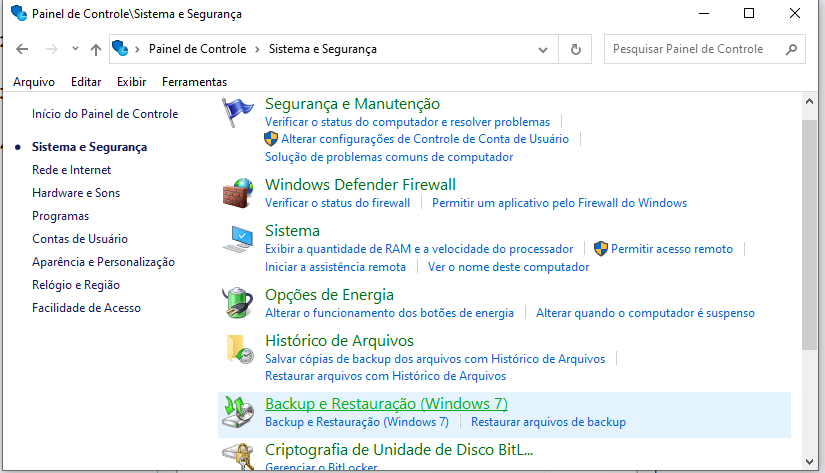
Passo 2: Selecione a opção de restauração e encontre Backup e Restauração no menu que é exibido quando você clica.
Passo 3: Para encontrar os arquivos que foram eliminados, execute as etapas indicadas pelo assistente.
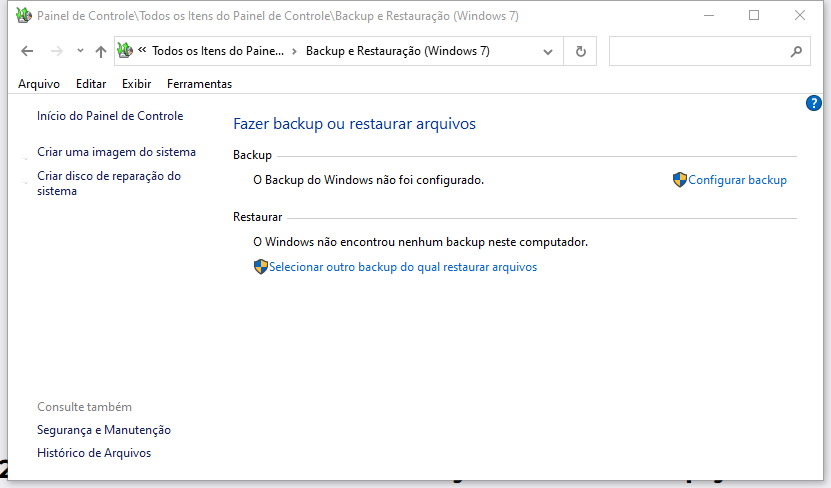
Método 2: Recuperar Arquivos Deletados da Lixeira Após Esvaziá-la com Software de Recuperação de Dados
Se esses procedimentos não derem certo ou se suas preferências não estiverem configuradas para backups automáticos, pode ser necessário recorrer a um software externo para solucionar o problema de como recuperar arquivos deletados da lixeira após esvaziá-la no Windows 10/8/7. A solução Tenorshare 4DDiG oferece aos clientes proteções extensivas de segurança de informação.
- Recupere arquivos deletados que foram para a Lixeira que foi esvaziada ou devido a uma atualização do sistema operacional, infecção por malware, exclusão por engano, etc.
- Recupere dados de partições e dispositivos de armazenamento portáteis, tais como unidades externas e pen drives.
- Possui suporte para recuperar uma 1000+ tipos de arquivos, como imagens, clipes, áudio, documentos e outros.
- Pode ser instalado em PCs que executam os sistemas operacionais Windows 11, 10, 8, 8.1 ou 7, bem como em computadores Mac.
- Oferece uma visualização dos itens recuperados para ajudar os utilizadores a poupar tempo.
Como recuperar fotos deletas da lixeira após esvaziá-la com o Tenorshare 4DDiG?
Para PC
Download Seguro
Para MAC
Download Seguro
- Selecione uma Lixeira para Reciclar
- Procure e Digitalize a Lixeira
- Visualize e Recupere os Arquivos Excluídos da Lixeira
Inicialmente, será necessário adquirir o Tenorshare 4DDiG Data Recovery e instalar o programa em seu computador. Inicie o software, dirija-se à Lixeira e, em seguida, pressione o botão Iniciar para avançar para a etapa seguinte.

Depois de optar por um disco, o 4DDiG iniciará uma verificação completa dessa unidade para encontrar dados que possam estar faltando. A varredura pode ser interrompida ou cancelada em qualquer momento caso você encontre os arquivos que busca recuperar. Na Visualização em Árvore, haverá subpastas identificadas com títulos como Arquivos Excluídos, Local Perdido, Arquivos Existentes, e assim por diante. Você também tem a alternativa de acessar a Visualização de Arquivos para observar outros tipos de arquivos, como fotos, vídeos e documentos.

Uma vez que você localize os arquivos que está buscando, terá a possibilidade de visualizá-los e recuperá-los para um local seguro.

Neste ponto, você está ciente de como recuperar arquivos da lixeira depois de ter sido esvaziada, utilizando um software de recuperação de dados de terceiros.
Método 3: Obter os Arquivos de Volta a Partir de uma Versão Anterior do Histórico de Arquivo
No Windows 10/8/7, a funcionalidade de proteção do sistema é habilitada por padrão, e o sistema gerará pontos de restauração automaticamente. Devido a esses pontos de restauração, você pode reaver arquivos deletados para um estado anterior. Veja como restaurar arquivos depois de limpar a lixeira para recuperar suas versões passadas.
Passo 1: Inicialmente, dirija-se à área de trabalho e crie um novo arquivo ou diretório ali. Atribua a ele o mesmo nome do arquivo ou pasta que você acabou de excluir. (Se a pasta estiver na raiz de um drive, como o C:, você pode clicar com o botão direito no drive e selecionar Restaurar versões anteriores no menu contextual).
Passo 2: Escolha "Restaurar versões anteriores" no menu que surge ao clicar com o botão direito no arquivo. Neste painel, o Windows buscará e exibirá as edições passadas de arquivos ou diretórios que foram excluídos definitivamente, cada uma com sua data e horário específicos.
Passo 3: Selecione a versão mais recente e pressione o botão "Restaurar" para recuperar com simplicidade arquivos ou diretórios que foram eliminados permanentemente.
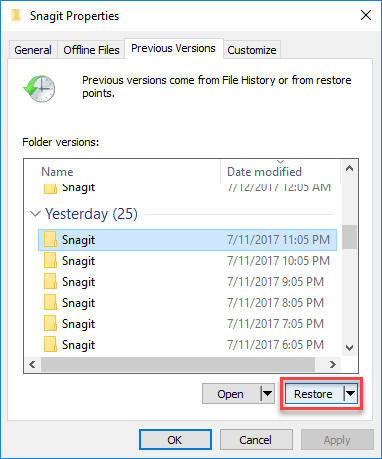
Método 4: Recuperar Arquivos Deletados da Lixeira Após Esvaziá-la com o Prompt de Comando
Por meio do prompt de comando, é possível reverter a exclusão acidental e restaurar arquivos que tenham sido esvaziados da lixeira. Qual é o procedimento para recuperar arquivos após a exclusão da lixeira, usando comandos na linha de comando?
Passo 1: Durante o processo de inicialização do computador, pressione o botão F8 e selecione a alternativa "Modo de Segurança com Prompt de Comando".
Passo 2: Execute o comando cd../... e, após isso, pressione o botão Enter. Depois, introduza cd $Recycle.Bin.
Passo 3: Após inserir o comando cd e pressionar a tecla Tab, será possível visualizar o nome de um diretório. Ao identificar isso, basta apertar a tecla Enter.
Passo 4: Insira o comando dir/a para visualizar todos os arquivos; em seguida, digite copy [nome do arquivo] [local do arquivo]; depois, execute cd../... > Execute dir e pressione Enter > Insira ren [nome do arquivo].
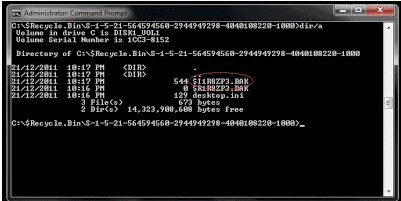
Caso utilize o prompt de comando para reverter todas as exclusões, os nomes dos arquivos não serão restaurados como originalmente. Por conta do risco de falha nesse método, não é aconselhável que indivíduos não especializados tentem executá-lo.
Método 5: Recuperar Arquivos da Lixeira Após Esvaziá-la com uma Restauração de Sistema
A Restauração do Sistema busca retroceder seu computador a um momento anterior, chamado de ponto de restauração do sistema. Todos os arquivos gerados ou programas instalados antes desse ponto podem ser restaurados.
Passo 1: Utilize a caixa de pesquisa na barra de tarefas para inserir o termo "Painel de Controle". Depois, selecione a alternativa Painel de Controle.
Passo 2: Use a caixa de pesquisa disponível no interior do Painel de Controle para inserir o termo "recuperação".
Passo 3: Opte por "Recuperação" e depois selecione "Abrir Restauração do Sistema" no menu.
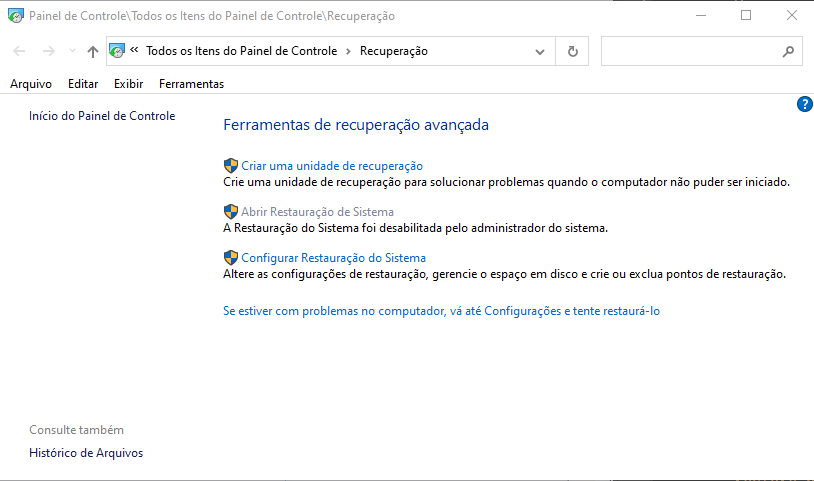
Passo 4: Na aba destinada a restaurar configurações do sistema e arquivos, pressione o botão "Avançar".
Passo 5: Finalmente, selecione o ponto de restauração que você deseja ou clique em "mais resultados" para visualizar alternativas adicionais e, depois, verifique todos os aplicativos impactados.
Parte 3: Como Evitar que a Perda de Dados da Lixeira Ocorra Novamente?
Frequentemente é possível restaurar arquivos apagados a partir da Lixeira, mas existem ações que você pode adotar para prevenir a perda de dados inicialmente. Em vez de buscar soluções para recuperar imagens e documentos após a eliminação da lixeira, siga as orientações preventivas a seguir.
- Se não deseja investir em um dispositivo de backup dedicado, você tem a opção de utilizar o Dropbox, o Google Drive, o Microsoft OneDrive ou outros serviços de armazenamento na nuvem que oferecem planos gratuitos para guardar seus dados.
- Esteja atento às circunstâncias e efetue manutenção constante, pois a probabilidade de falha em discos rígidos e outros dispositivos de armazenamento aumenta com vibração excessiva, alta umidade ou sujeira.
- O fato é que há um vasto número de programas maliciosos circulando que, caso você falhe em um único passo permitindo sua entrada no sistema, podem bloquear seu acesso a seus dados vitais. Mantenha o software de segurança ligado, a não ser que queira assumir tal risco.
- Uma fonte alternativa de energia chamada de fonte de alimentação ininterrupta, também conhecida como UPS, proporciona energia de reserva durante interrupções curtas no fornecimento de energia elétrica.
Perguntas Frequentes Sobre a Recuperação de Arquivos Deletados da Lixeira Após Esvaziá-la:
1. Como Posso Recuperar Arquivos Permanentemente Removidos da Lixeira Após Esvaziá-la?
É possível empregar a funcionalidade de recuperação de sistema no Windows, experimentar a restauração de versões anteriores e utilizar com cautela o prompt de comando caso tenha conhecimento técnico.
2. É Possível Recuperar Dados Após Deletá-los da Lixeira?
Certamente, é possível empregar as utilidades embutidas no Windows para efetuar a recuperação do sistema ou para acessar cópias de segurança, além de tentar utilizar uma aplicação de recuperação de dados como o Tenorshare 4DDiG.
3. Quando Você Esvazia a Lixeira, os Arquivos Que Estavam Lá São Perdidos para Sempre?
Não se preocupe, existem diversas abordagens para recuperar a lixeira usando as opções de backup e restauração do Windows, além de alternativas avançadas de recuperação disponibilizadas por softwares de terceiros.
Conclusão
Esperamos que você tenha compreendido como recuperar arquivos deletados da lixeira após esvaziá-la com as ferramentas do Windows e com os backups, se for o caso. Mesmo que isso não tenha ocorrido, mantenha a calma. O Tenorshare 4DDiG é o software mais eficaz e seguro para recuperar arquivos da lixeira depois de esvaziada.